
Найти задачу в системе можно как по номеру, так и по части текста. Для поиска нажмите иконку  на панели навигации. Откроется окно быстрого поиска: сверху в нем расположена строка поиска, а под ней — история просмотра (список последних задач, которые вы открывали). Чтобы открыть одну из задач из истории просмотра, выберите ее в списке с помощью мыши.
на панели навигации. Откроется окно быстрого поиска: сверху в нем расположена строка поиска, а под ней — история просмотра (список последних задач, которые вы открывали). Чтобы открыть одну из задач из истории просмотра, выберите ее в списке с помощью мыши.
Под строкой поиска расположены ссылки для быстрого перехода к расширенному поиску и поиску по вложенным файлам.
Переключатель Завершенные позволяет отфильтровать историю поиска только по завершенным и отклоненным задачам.
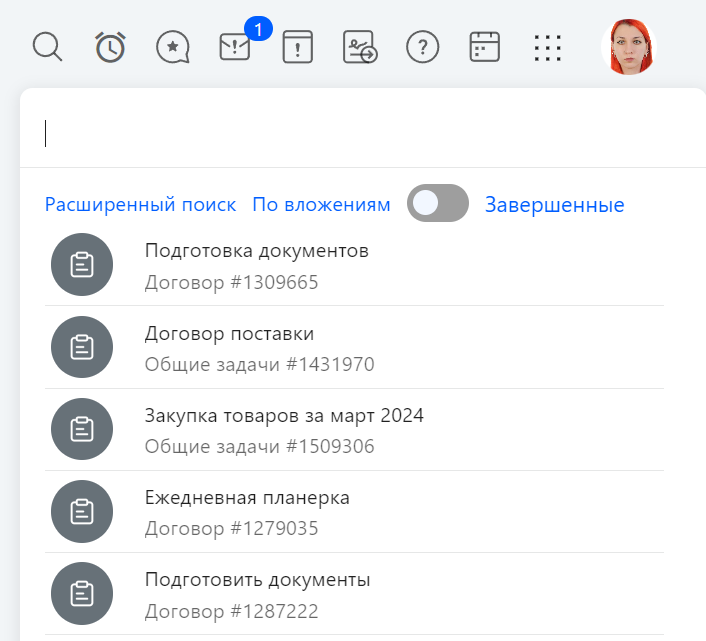
Окно поиска: строка поиска и история просмотра
Поиск по номеру задачи
Для поиска по номеру наберите его полностью в строке поиска и нажмите клавишу Ввод (Enter). Если задача с таким номером есть в системе и у вас есть право просматривать ее, откроется ее карточка.
|
|---|
Поиск по тексту
Для поиска по тексту или части текста наберите его в строке поиска и нажмите клавишу Ввод (Enter). Отобразится окно с результатами поиска.
По умолчанию поиск осуществляется только по активным задачам. Если необходимо искать включая задачи в терминальном статусе (завершенные и отклоненные), активируйте опцию Показывать завершенные.
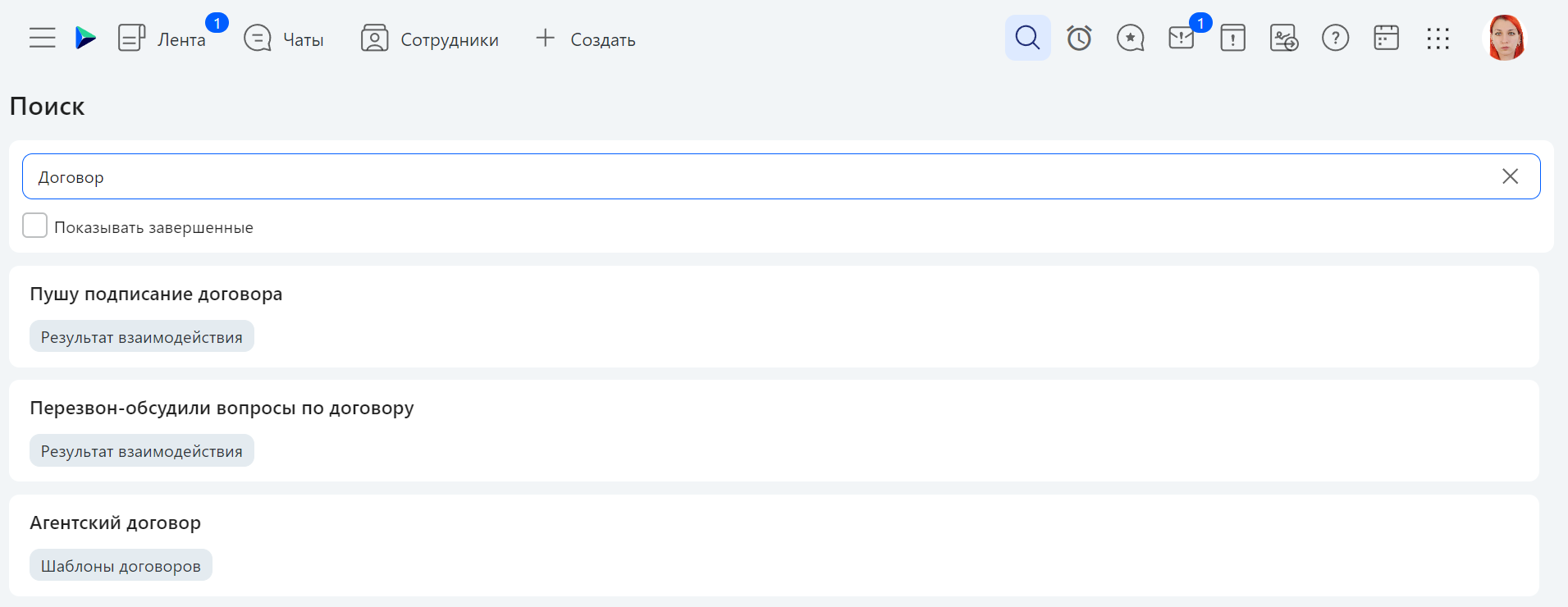
Результаты поиска
Поиск ведется по тексту задач, названию орг. единиц, а также по имени и фамилии сотрудников. Минимальное количество знаков текста для поиска — три.
Результаты в общем поиске задач открываются в соответствии со своим типом: задачи, чаты, статьи пространства. Статья пространства открывается в новой вкладке браузера. Карточка чата и задачи открывается в списке результатов в соответствии с настройкой интерфейса "Просмотр задачи": справа или снизу.
Если вам нужен поиск по параметрам задачи, нажмите кнопку Расширенный поиск. Подробнее о расширенном поиске задач.
Сортировка результатов
Результаты поиска сортируются с учетом следующих факторов:
1. Степень совпадения поисковой строки с текстом задачи (чем больше совпадение, тем выше строка в результатах поиска).
2. Количество ссылок на задачу (чем больше ссылок на задачу, тем выше она будет в результатах поиска).
3. Категория является справочником (задачи из справочников находятся выше в результатах поиска, чем обычные задачи).
4. Дата последнего изменения задачи — текста или какого-то поля (чем дольше не изменялась задача, тем ниже она в результатах поиска).